| ※注意! ここでは、英語版Bryce 4.0.1の画面で解説しています。日本語版4.0をお使いの方は、適宜メニューやダイアログ等を読み替えてください。 |
●Step 2: シーンの設定
テクスチャが用意できたら、さっそくBryceを立ち上げてシーンの作成に入ろう。
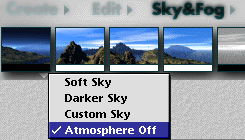 まず、「Sky
& Fog」に切り替える。今回は大気の影響を排除したいので、「Atmosphere Off」を選択し、さらに大気の色を黒にする。これで、大気の影響を受けない真っ暗な空間ができる。ちなみに、同じ真っ暗の空間でも大気の影響を受けるものにしたい場合は、「Custom
Sky」を選ぼう。
まず、「Sky
& Fog」に切り替える。今回は大気の影響を排除したいので、「Atmosphere Off」を選択し、さらに大気の色を黒にする。これで、大気の影響を受けない真っ暗な空間ができる。ちなみに、同じ真っ暗の空間でも大気の影響を受けるものにしたい場合は、「Custom
Sky」を選ぼう。
 次に、「Create」を選択し、カメラの真正面、画面中央に「2D
Disk」(円)を1枚置こう。これに、Step 1で作ったテクスチャを貼るわけだ。なお、円ではなく四角でもかまわないとは思うが、ここではテクスチャの形状に近い円を使っている。左図は少々見づらいかもしれないが、配置した円を選択した状態である。
次に、「Create」を選択し、カメラの真正面、画面中央に「2D
Disk」(円)を1枚置こう。これに、Step 1で作ったテクスチャを貼るわけだ。なお、円ではなく四角でもかまわないとは思うが、ここではテクスチャの形状に近い円を使っている。左図は少々見づらいかもしれないが、配置した円を選択した状態である。
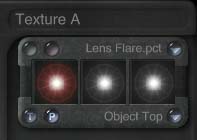 さて、テクスチャを貼るために、円を選択した状態で脇に表示されている「M」をクリックし、「Materials
Lab」を開こう。
さて、テクスチャを貼るために、円を選択した状態で脇に表示されている「M」をクリックし、「Materials
Lab」を開こう。
Bryceには、2Dピクチャを貼り付ける「Image Texture」と、内部アルゴリズムによって生成する「Procedual
Texture」がある。今回使うのは前者だ。
Materials Labで「Texture A」を設定できる状態にしたら、左下の「P」をクリックして「Image Texture」モードにし、左上の「Texture
Source Editor」をクリックする。
<-PREVIOUS
/ NEXT->
[Step1] [Step2] [Step
3]
「Making of...」目次へ